抖音短视频贴纸时间怎么设置?步骤详细吗?
抖音短视频贴纸时间设置的重要性与基础概念
在抖音短视频创作中,贴纸是增强画面趣味性、传递信息、引导互动的重要元素,无论是文字贴纸、动态贴纸还是特效贴纸,合理设置其显示时间都能让视频节奏更流畅、重点更突出,许多创作者常遇到贴纸一闪而过或停留过长的困扰,掌握贴纸时间设置技巧,能有效提升视频的专业度和观感体验。

抖音的贴纸时间设置功能主要依赖“时间轴”操作,通过调整贴纸的“起始时间”和“结束时间”,控制其在视频中的展示时长,这一功能适用于手机端(iOS/Android)和电脑端剪映版,操作逻辑基本一致,但界面细节略有差异,本文将以手机端抖音原生编辑功能和剪映App为例,详解贴纸时间设置的完整步骤。
手机端抖音原生编辑功能下的贴纸时间设置
准备工作:导入素材与进入编辑界面
打开抖音App,点击底部“+”号拍摄新视频或从相册选择已拍素材,进入编辑界面后,默认显示“剪辑”面板,此时需切换至“贴纸”功能——点击时间轴下方的“贴纸”图标(通常为带加号的星星形状),进入贴纸素材库。
添加贴纸与初步定位
在贴纸库中选择所需贴纸(如文字贴纸、GIF动贴等),点击即可添加到视频画面中,此时贴纸会默认显示在视频起始位置,且时长与视频总时长一致,拖动贴纸可调整其在画面中的位置,但需先完成时间设置。
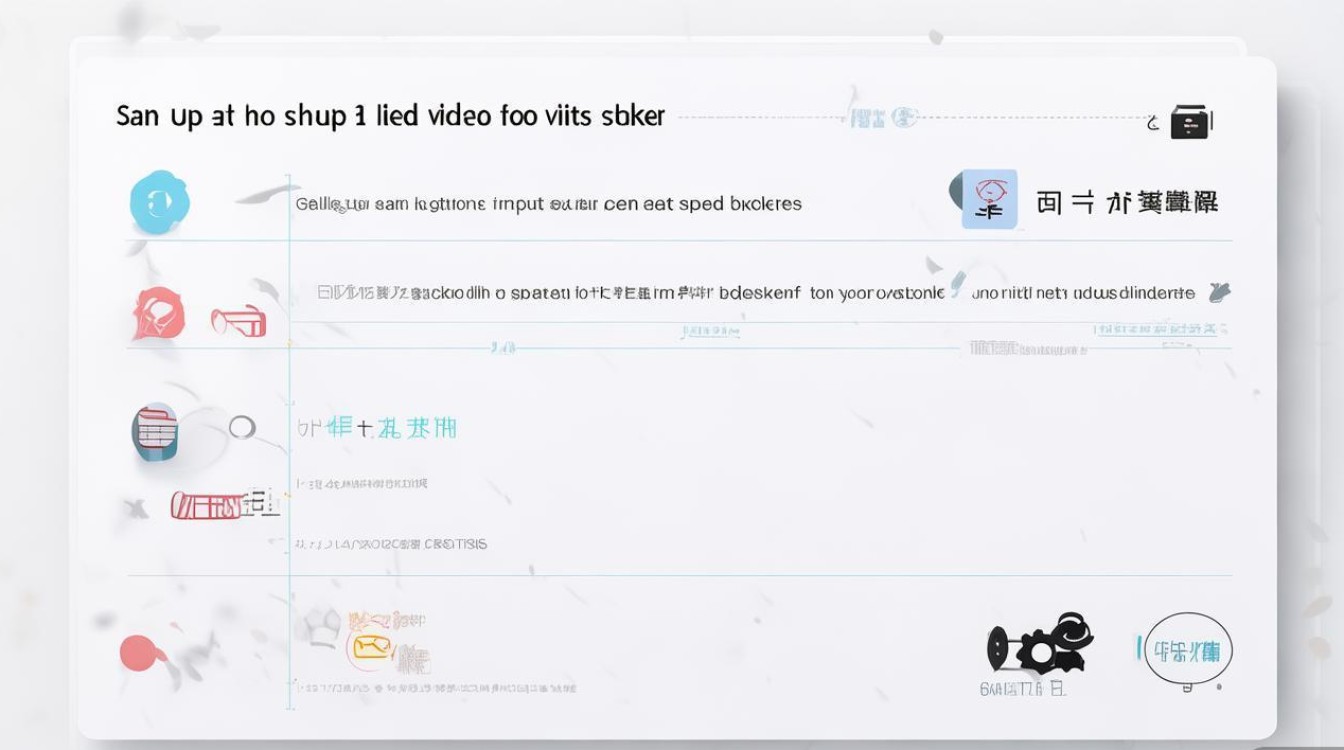
进入时间轴调整贴纸时长
- 调出时间轴:点击编辑界面右上角的“时间轴”按钮(或向左滑动屏幕),展开详细的时间轴轨道,此时可看到视频、音频、贴纸等独立轨道,贴纸轨道以彩色条块显示。
- 选中贴纸条块:在贴纸轨道中点击对应的贴纸条块,该条块会高亮显示,同时画面中的贴纸进入可编辑状态。
- 调整起始与结束时间:
- 起始时间:拖动贴纸条块左侧的边缘,向右可延迟贴纸出现的时间,向左则提前(需注意不要早于视频起始点)。
- 结束时间:拖动贴纸条块右侧的边缘,向左可缩短贴纸停留时长,向右则延长(最长不超过视频总时长)。
操作过程中,时间轴上方会实时显示当前贴纸的“起始时间点”和“持续时间”,方便精确控制。
预览与微调
完成时间调整后,点击时间轴上方的“播放”按钮预览效果,若发现贴纸出现时机或时长不合适,可重复上述步骤进行微调,对于多个贴纸,需分别选中其条块独立设置时间,避免相互干扰。
特殊贴纸的时间设置技巧
- 动态贴纸/GIF贴纸:此类贴纸自带动画效果,建议将时长设置为与动画周期匹配(如3秒、5秒),避免动画未播放完毕就被切断。
- 文字贴纸:若文字较长,需确保停留时间足够观众阅读(一般不少于2秒);若需配合语音讲解,可设置文字与语音内容同步出现。
剪映App中的贴纸时间设置进阶操作
剪映是抖音官方推荐的剪辑工具,功能更全面,贴纸时间设置也更灵活,以下是详细步骤:
导入素材与添加贴纸
打开剪映App,点击“开始创作”导入视频素材,进入编辑界面后,点击底部“贴纸”图标,选择贴纸类型(文字、贴纸、特效等)并添加到视频。
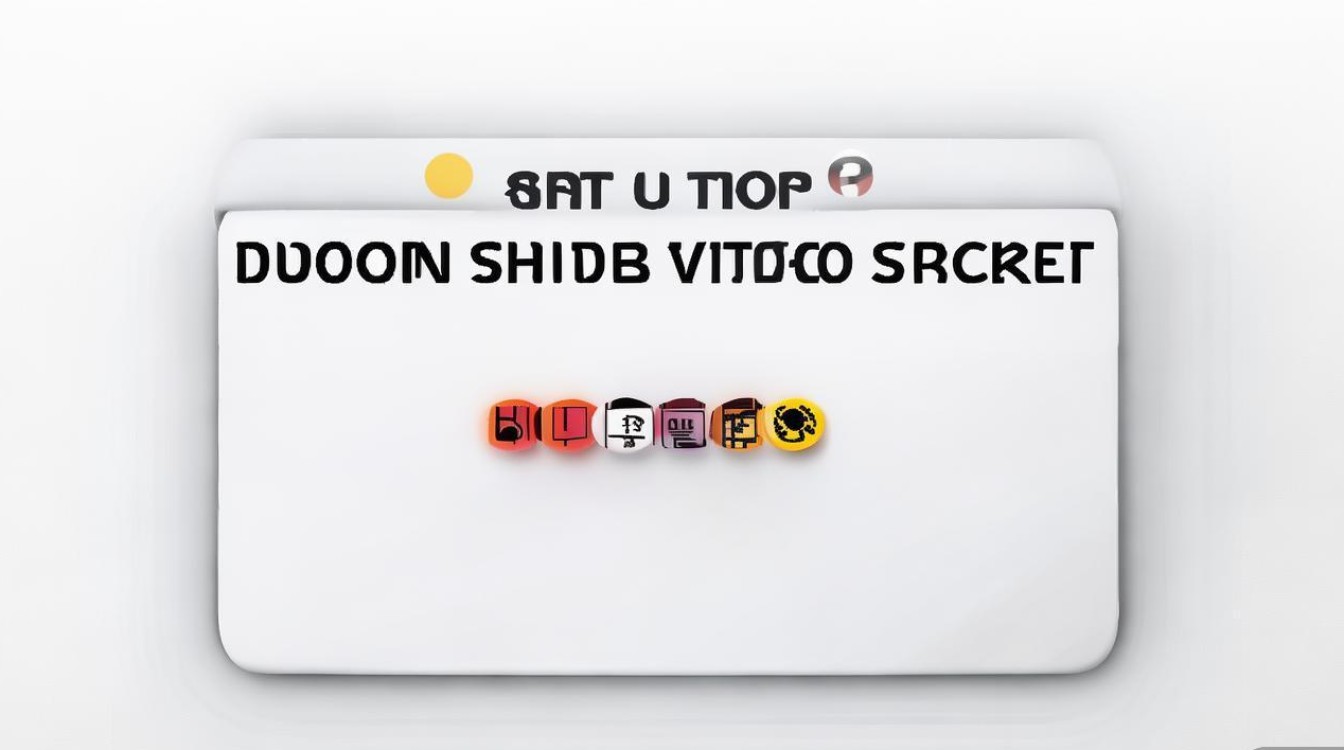
使用“关键帧”实现动态时间控制
剪映支持“关键帧”功能,可让贴纸在不同时间段出现、消失或变换属性,适合复杂场景:
- 添加关键帧:选中贴纸后,点击时间轴下方的“关键帧”按钮(钻石图标),在当前时间点添加第一个关键帧。
- 调整时间点:拖动时间轴到目标位置,点击“不透明度”或“缩放”等属性,调整参数后自动添加第二个关键帧,此时贴纸会在两个关键帧间产生属性变化,实现“淡入淡出”“缩放显示”等效果,同时时间控制更精准。
批量调整多个贴纸时间
若视频中有多个贴纸,可按住“Ctrl键”(安卓为“多选”)选中多个贴纸条块,通过拖动边缘统一调整时长,或右键点击选择“批量调整时长”,快速同步所有贴纸的显示时间。
贴纸与画中画、字幕的协同设置
当贴纸需与画中画素材或字幕配合时,需分别调整各元素的时间轴:将贴纸的起始时间对齐画中画出现的时间,结束时间对齐字幕消失的时间,确保视觉节奏一致。
不同场景下的贴纸时间设置策略
教学类视频:贴纸与讲解同步
- 步骤:先录制讲解音频,导入剪映后添加字幕;再根据讲解节奏,在关键知识点处添加文字贴纸,设置贴纸“起始时间”对齐讲解该知识点的时刻,“结束时间”对齐讲解结束后的1秒,确保观众有足够时间理解。
- 示例:讲解“手机拍照技巧”时,在提到“开启专业模式”时添加贴纸,贴纸停留至“专业模式可调整参数”说完后消失。
情景喜剧类视频:贴纸强化笑点
- 步骤:在台词高潮或搞笑动作出现前0.5秒添加动态贴纸(如“震惊”“笑哭”表情),设置贴纸时长为1-2秒,与笑点节奏匹配,避免过长导致拖沓。
- 技巧:可结合“关键帧”让贴纸在笑点瞬间放大,增强冲击力。
产品推广类视频:贴纸突出卖点
- 步骤:展示产品特写时,添加卖点文字贴纸(如“限时折扣”“买一送一”),设置贴纸时长为3-5秒,反复出现2-3次,加深观众印象。
- 注意:贴纸颜色需与产品形成对比,避免画面杂乱。
贴纸时间设置常见问题与解决方法
| 问题 | 原因分析 | 解决方法 |
|---|---|---|
| 贴纸无法拖动调整时间 | 未选中贴纸条块或时间轴被锁定 | 点击贴纸条块选中,检查时间轴是否显示“解锁”状态 |
| 贴纸时间调整后位置偏移 | 拖动时间轴时误触贴纸位置 | 先锁定贴纸位置(点击“锁”图标),再调整时间 |
| 多个贴纸时间重叠 | 未分别调整各贴纸轨道 | 逐个选中贴纸条块,拖动边缘避免时间重叠 |
| 贴纸显示不清晰 | 时长过短或背景颜色与贴纸相近 | 延长贴纸时长至3秒以上,添加描边或背景色增强对比 |
总结与创作建议
贴纸时间设置是短视频剪辑中的“细节控”环节,看似简单,却能直接影响视频的传达效果,创作者需根据视频类型、节奏和目标受众,灵活调整贴纸的起始时间、持续时长和动画效果,建议在剪辑时多预览几次,从观众视角感受信息接收的流畅度,避免因贴纸时间不当导致关键信息被忽略。
抖音平台会优先推荐“完播率高”的视频,合理的贴纸时间设置能减少观众因画面混乱而划走的概率,间接提升视频权重,掌握这一技巧,结合创意贴纸素材,让你的短视频在信息爆炸的抖音中脱颖而出。
版权声明:本文由环云手机汇 - 聚焦全球新机与行业动态!发布,如需转载请注明出处。



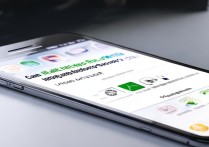

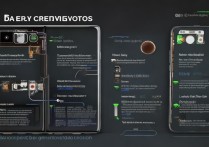
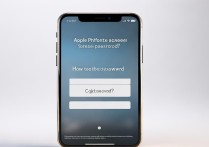





 冀ICP备2021017634号-5
冀ICP备2021017634号-5
 冀公网安备13062802000102号
冀公网安备13062802000102号